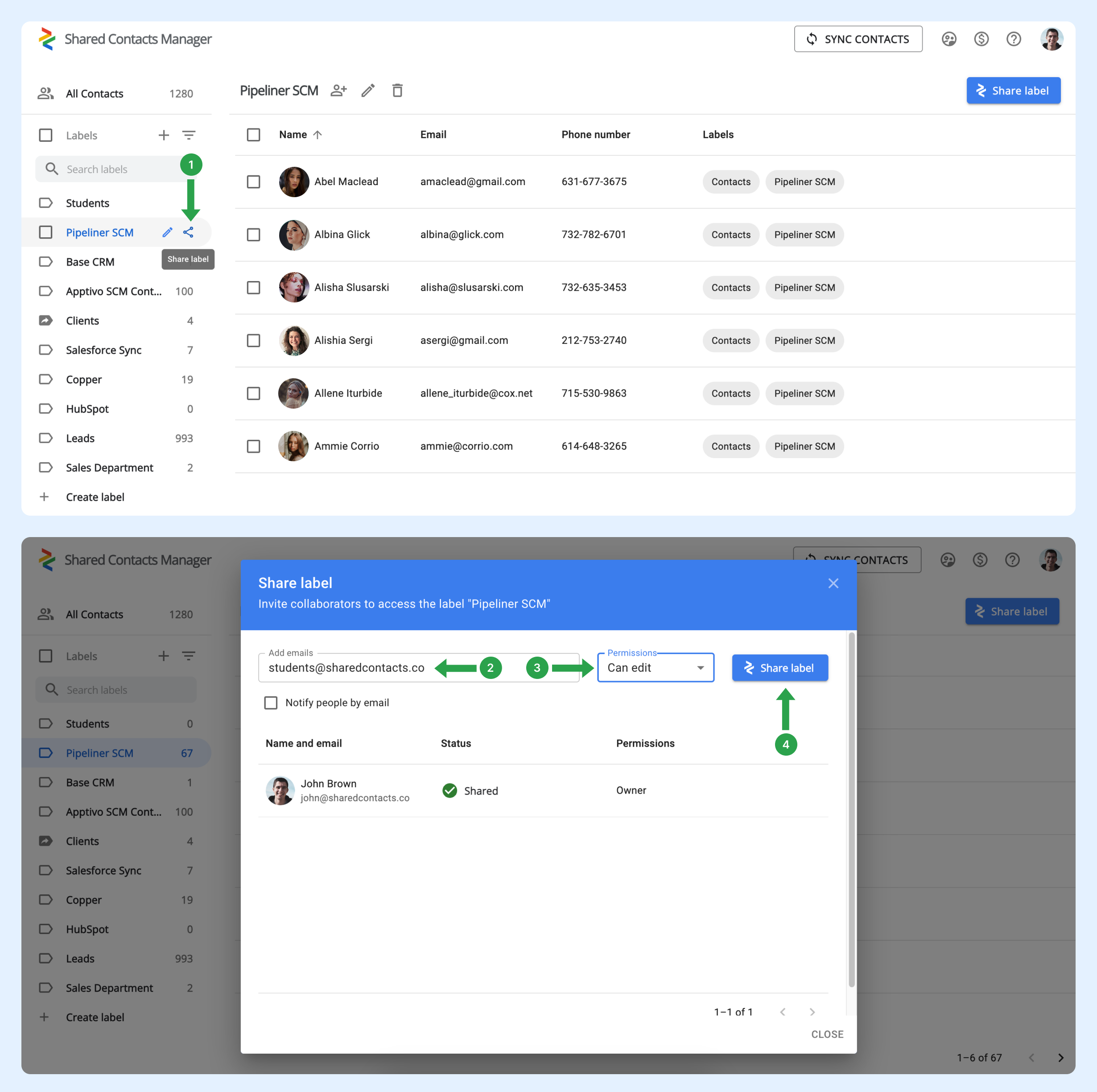Wie kann ich Kontaktetiketten automatisch für alle Mitglieder meiner Organisation freigeben, so dass ich sie nicht jedes Mal manuell freigeben muss, wenn ein neuer Mitarbeiter hinzukommt?
Wenn ein neuer Nutzer der Domäne beitritt, wird er nicht automatisch zu einer Gruppe hinzugefügt. Um dies zu erreichen, muss Ihr Admin Gruppen in Google Workspace einrichten. Diese Gruppen verwalten die Mitgliedschaft automatisch, indem sie Nutzer auf der Grundlage der von Ihnen festgelegten Kriterien hinzufügen oder entfernen. Diese Funktion ist nützlich, um Gruppen auf dem neuesten Stand zu halten, insbesondere in Organisationen mit häufigen Teamwechseln.
So richten Sie eine Benutzergruppe ein, die automatisch neue Benutzer aufnimmt
Führen Sie die folgenden Schritte aus, um Ihre bestehende Gruppe einzurichten:
- In Ihrem Google Workspace Verwaltungsbereich, klicken Sie auf Verzeichnis.
- Gruppen auswählen.
- Suchen Sie die Gruppe, der Sie automatisch neue Domänenbenutzer hinzufügen möchten, und klicken Sie dann auf Mitglieder hinzufügen.
- Klicken Sie auf Fortgeschrittene.
- Aktivieren Sie das Kontrollkästchen neben "Alle aktuellen und zukünftigen Benutzer von domain@yourdomain.com zu dieser Gruppe mit der Einstellung Alle E-Mails hinzufügen".
- Klicken Sie auf Zur Gruppe hinzufügen.
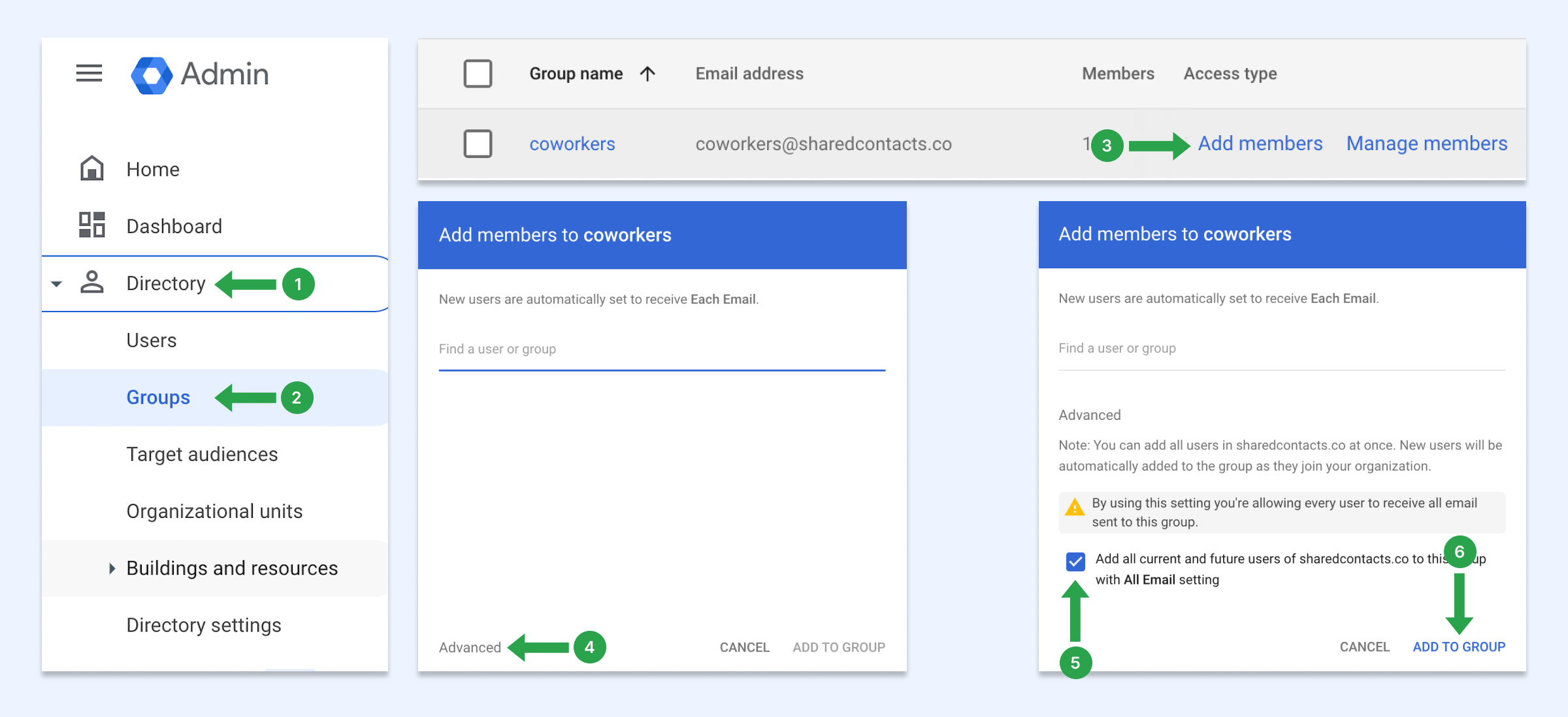
Mit diesen Einstellungen werden neue Benutzer, die Ihrer Domäne beitreten, automatisch zu dieser Gruppe hinzugefügt. Wenn Sie noch keine Benutzergruppe haben, erfahren Sie, wie Sie eine erstellen können.
Kontakte für die Benutzergruppe freigeben
Jetzt können Sie diese Domänengruppe mit Shared Contacts Manage freigeben. Jeder Nutzer in Ihrer Domäne, einschließlich neu hinzugefügter Mitarbeiter, wird diese Bezeichnung automatisch in seinen Google-Kontakten haben.
- Bewegen Sie die Maus über die Kontaktbezeichnung, die Sie freigeben möchten, und klicken Sie auf die Schaltfläche Etikett teilen Symbol.
- In der E-Mails geben Sie die E-Mail-Adresse der Gruppe ein.
- Wählen Sie die Berechtigungsstufe.
- Klicken Sie auf Etikett teilen.